- ავტორი Lauren Nevill [email protected].
- Public 2023-12-16 18:53.
- ბოლოს შეცვლილი 2025-01-23 15:21.
Ubuntu Linux ოპერაციული სისტემის ინსტალაცია და კონფიგურაცია არის სწრაფი და გაურთულებელი პროცედურა, რომელიც პრობლემის შემთხვევაში დაგეხმარებათ სისტემის აღდგენასა და მუშაობაში. ერთ-ერთი ასეთი პროცედურაა მყარი დისკის დაყოფა და ახალი დანაყოფების შექმნა Ubuntu- ში. თუ დისკის რომელიმე მონაკვეთი დაზიანებულია, სისტემის აღდგენა შეგიძლიათ სხვა შექმნილი დანაყოფიდან.
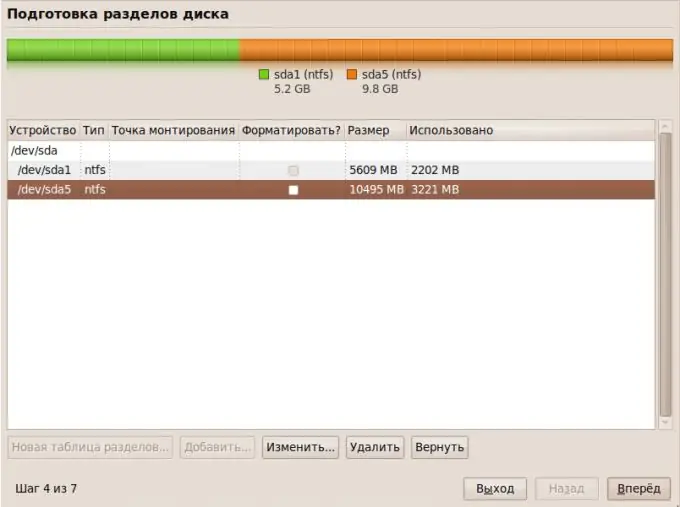
ინსტრუქციები
Ნაბიჯი 1
დასაწყებად, სარეზერვო ასლის შექმნა და ფორმატირებულ დისკზე შენახული ყველა მნიშვნელოვანი ინფორმაციის ცალკეული საშუალება. შემდეგ გჭირდებათ დანაყოფების რედაქტორის პროგრამა, სახელწოდებით Gparted.
ნაბიჯი 2
გახსენით Synaptics Package Manager ადმინისტრაციის განყოფილებაში, რომელიც მნიშვნელოვნად აჩქარებს და ამარტივებს Ubuntu- ში ახალი პროგრამების დაინსტალირების პროცესს, ტერმინალის მეშვეობით სტანდარტული შედგენისგან განსხვავებით.
ნაბიჯი 3
საძიებო ველში შეიყვანეთ Gparted - პაკეტის მენეჯერი აჩვენებს ნაპოვნი შედეგს ფანჯრის მარჯვენა მხარეს. შეარჩიეთ ინსტალაცია შემოთავაზებული მოქმედებებიდან პროგრამასთან დაკავშირებით და დააჭირეთ ღილაკს "გამოყენება". პაკეტის ჩამოტვირთვის ფანჯარა გაიხსნება - დაელოდეთ ჩამოტვირთვისა და ინსტალაციის დასრულებას.
ნაბიჯი 4
გაუშვით დაინსტალირებული რედაქტორი Gparted. ზედა მარჯვენა კუთხეში ნახავთ თქვენს მყარ დისკებს თქვენს კომპიუტერში. აირჩიეთ ის, რომლის გაყოფაც გსურთ.
პროგრამა გაჩვენებთ მყარი დისკის ვიზუალურ გაფუჭებას - თუ ის ცარიელია, ყველა დანაყოფი გამოჩნდება თეთრით, თუ მასზე მონაცემებია - ზოგი დანაყოფი გამოჩნდება ყვითლად. თეთრ უბნებზე შეგიძლიათ შექმნათ ახალი სექციები ცარიელი ადგილის მაუსის მარჯვენა ღილაკის დაჭერით და "ახალი" -ს არჩევით, ან უკვე არსებულიების გაზრდა ან შემცირება. მეორე შემთხვევაში, არსებული დანაყოფის პარამეტრების შეცვლამდე, დააწკაპუნეთ მასზე თაგუნასთან და დააჭირეთ ღილაკს "Unmount"
ნაბიჯი 5
თუ თქვენ აირჩიეთ ახალი სექციის შექმნა, მაშინ შესაბამისი ვარიანტის არჩევის შემდეგ, გაიხსნება ფანჯარა მომავალი განყოფილების პარამეტრებით. მიუთითეთ ეს სექცია იქნება პირველადი თუ ლოგიკური. გაითვალისწინეთ ფაილური სისტემის ტიპი.
დააჭირეთ ღილაკს „კარგი“, როდესაც მყარი დისკის ოპერაციების გამოყენებას მოგთხოვენ.
ნაბიჯი 6
დაველოდოთ ოპერაციის დასრულებას. პროგრამის დასრულების შემდეგ ახლადშექმნილ დანაყოფებზე მუშაობის დასრულების შემდეგ, დააჭირეთ თაგუნას მარჯვენა ღილაკს და დააჭირეთ ღილაკს "მოწყობილობის განტვირთვა"






